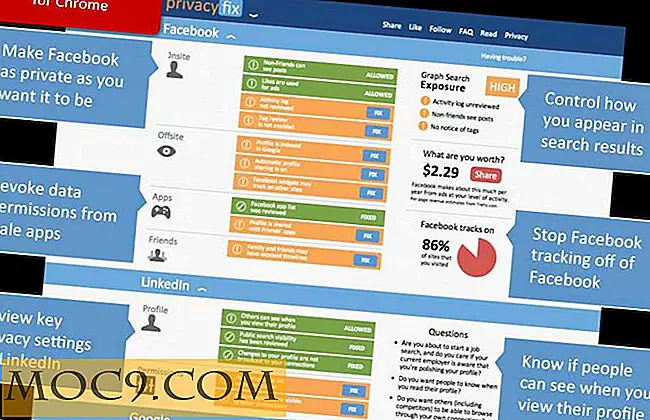Πώς να σταματήσει το Android Apps από την εκκίνηση από τον εαυτό τους
Το λειτουργικό σύστημα Android δεν είναι τέλειο. Σε σύγκριση, είναι ένα από τα νεότερα κινητά λειτουργικά συστήματα εκεί έξω. Λόγω της νεολαίας της, μερικά χαρακτηριστικά γνωρίσματα δεν έχουν καταφέρει να φτάσουν ακόμα σε συσκευές Android. Ένα από αυτά τα χαρακτηριστικά είναι ένας διαχειριστής εκκίνησης.
Οι περισσότεροι από εσάς μπορεί να είστε εξοικειωμένοι με το μενού εκκίνησης των Windows. Αυτή είναι η λίστα με τις εφαρμογές που ξεκινούν αυτόματα όταν πυροδοτείτε το laptop σας. Σε μια συσκευή Android, είναι περισσότερο ελεύθερος για όλους. Κάθε εφαρμογή μπορεί να ξεκινήσει κάθε φορά που αισθάνεται όπως. Αν έχετε πολλές εφαρμογές στο τηλέφωνό σας, αυτό μπορεί να επιβραδύνει σημαντικά την ταχύτητα του τηλεφώνου ή του tablet σας.
Για να σταματήσετε να ξεκινούν οι εφαρμογές Android από τον εαυτό τους, θα χρειαστείτε βοήθεια από μια εφαρμογή. Ο ελεγκτής εκκίνησης είναι μια απλή εφαρμογή διαχείρισης εκκίνησης που δεν απαιτεί πρόσβαση root για τη διαχείριση της λίστας εκκίνησης της εφαρμογής. Το παρακάτω δείχνει τον τρόπο διαχείρισης της λίστας εκκίνησης Android.
Βρείτε τις τρέχουσες εφαρμογές
Για αρχάριους, θα θέλετε να μάθετε ποιες εφαρμογές εκτελούνται όταν δεν πρέπει να είναι. Για να το κάνετε αυτό, μεταβείτε στο "Ρυθμίσεις -> Εφαρμογές -> Υπηρεσίες εκτέλεσης". Στη λίστα που θα δείτε θα εμφανίζονται όλες οι εφαρμογές που εκτελούνται αυτήν τη στιγμή στο τηλέφωνό σας. Εάν βλέπετε μια εφαρμογή που εκτελείται και δεν την έχετε χρησιμοποιήσει για τίποτα, καλό είναι να τη σημειώσετε. Κάντε μια λίστα με οποιεσδήποτε εφαρμογές (εκτός των εφαρμογών συστήματος) που θέλετε να σταματήσετε από την εκκίνηση από τον εαυτό τους.
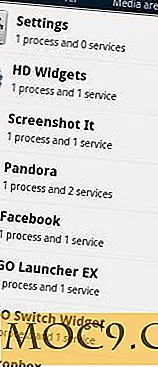
Ρύθμιση
Μόλις εγκατασταθεί και ανοίξει ο Ελεγκτής εκκίνησης, θα δείτε μια λίστα με όλες τις εφαρμογές στο τηλέφωνό σας. Λάβετε υπόψη ότι αυτή η λίστα εμφανίζει επίσης εφαρμογές συστήματος. Συνήθως αυτές οι εφαρμογές συστήματος δεν είναι κάτι που θέλετε να τερματίσετε, ειδικά κατά την εκκίνηση ή ακόμα και μετά την εκκίνηση της συσκευής σας. Θα μπορούσατε να τερματίσετε μια υπηρεσία που απαιτείται για να τρέξει το τηλέφωνο.

Αγγίξτε την εσφαλμένη εφαρμογή, τους Χάρτες Google σε αυτήν την περίπτωση και δείτε μια οθόνη όπως αυτή.

Ο έλεγχος των πλαισίων για την "Απενεργοποίηση εκκίνησης" θα σταματήσει την εκκίνηση των εφαρμογών Android από την επόμενη φορά που θα ενεργοποιηθεί το τηλέφωνο ή το tablet σας. Η επιλογή "Κρατήστε απενεργοποιημένη" θα βεβαιωθεί ότι η εφαρμογή δεν είναι κρυφά και περιμένει για λίγα λεπτά μετά την επανεκκίνηση της συσκευής σας για ενεργοποίηση. Αυτό είναι όπου ένας διαχειριστής εκκίνησης έρχεται πραγματικά χρήσιμος.

Τι κάνει αυτό για σας
Το πρώτο πράγμα που πρέπει να προσέξετε είναι η αύξηση της ταχύτητας με την οποία το τηλέφωνό σας ενεργοποιείται. Αν απενεργοποιήσατε μόνο μια εφαρμογή ή δύο, μην περιμένετε το τηλέφωνο ή το tablet σας να εκκινούν πολύ πιο γρήγορα. Θα χρειαστεί να απενεργοποιήσετε πολλές εφαρμογές για να παρατηρήσετε μια τεράστια διαφορά. Ένα άλλο όφελος που πρέπει να δείτε είναι η αύξηση της συνολικής απόδοσης. Επειδή λιγότερες εφαρμογές εκτελούνται, χρησιμοποιείται λιγότερη μνήμη RAM. Θα πρέπει να κάνει το τηλέφωνό σας ή το tablet να τρέχει γρηγορότερα.
συμπέρασμα
Ενώ πρόκειται για μια γρήγορη εγκατάσταση και εγκατάσταση εφαρμογών, θα μπορούσατε να δείτε μια τεράστια αύξηση στην απόδοσή σας. Για τους ανθρώπους που αγαπούν να δοκιμάσουν νέες εφαρμογές, κάτι τέτοιο όπως ο εκκίνησης Auditor είναι ένας καλός τρόπος για να βεβαιωθείτε ότι ορισμένες από αυτές τις νέες εφαρμογές δεν προσπαθούν να αναλάβουν το τηλέφωνό σας ή να την επιβραδύνουν.
Εναλλακτικά, για όσους θέλουν να απενεργοποιήσουν πλήρως τις εφαρμογές χωρίς να τους απεγκαταστήσετε, είναι ένας άλλος τρόπος να τους απενεργοποιήσετε από το να τρέχουν στο παρασκήνιο.
Έχετε άλλη εφαρμογή διαχείρισης εκκίνησης που χρησιμοποιείτε για να σταματήσετε οι εφαρμογές Android να ξεκινούν από τον εαυτό τους; Αν ναι, αφήστε μας ένα σχόλιο για να το δοκιμάσουμε.